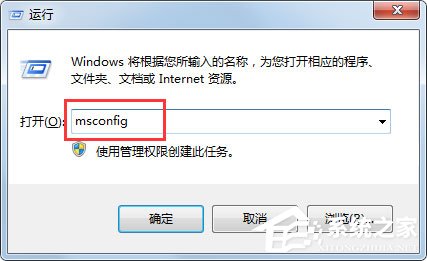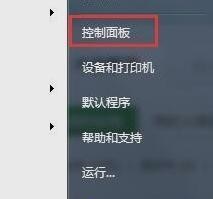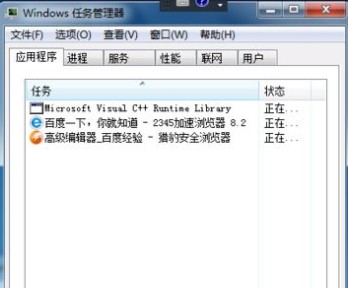win7怎么安装IIS?win7系统开启IIS服务的详细教程
- 编辑:飞飞系统
- 时间:2020-04-22
对于许多网站开发人员来说IIS,也就是Internet信息服务管理器是一项不可或缺的重要功能吗,它能够帮助我们更方便的搭建和管理网站,并且IIS是Windows系统中自带的服务无需安装,只需要开启该服务就可以了。许多人也会在自己的电脑中开启IIS以便在本地测试自己的网站代码,不过有一些刚接触开发的人可能不知道怎么在自己的电脑中开启IIS服务器,为此小编就给大家分享一下详细的操作方法,我们一起来看一看吧
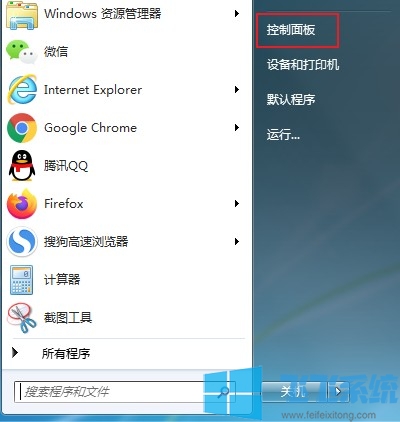
2、在控制面板中可以找到“程序”这一项,点击程序下方的卸载程序;
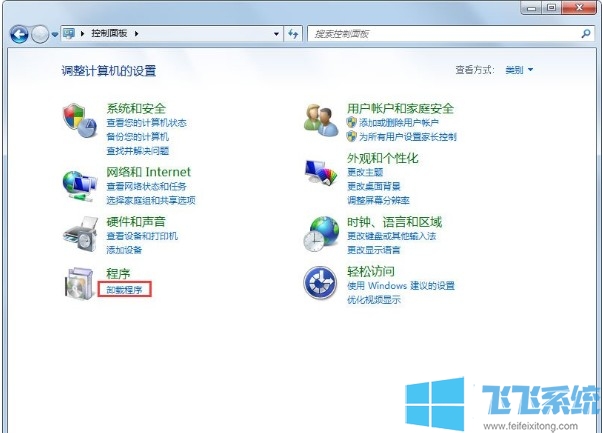
3、进去程序和功能界面之后,点击打开或关闭Windows功能;
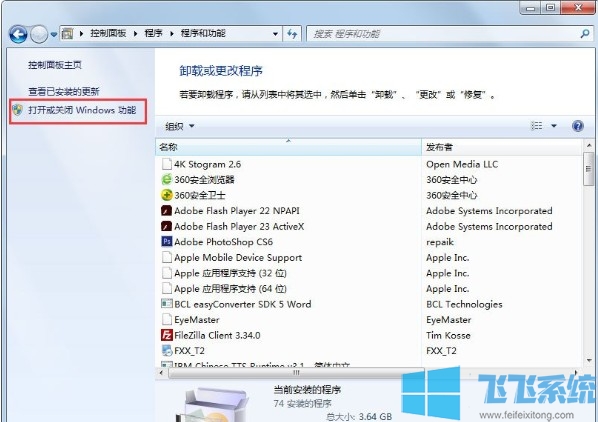
4、进去打开或关闭Windows功能之后,可以看到Internet信息服务默认是没有勾选的;
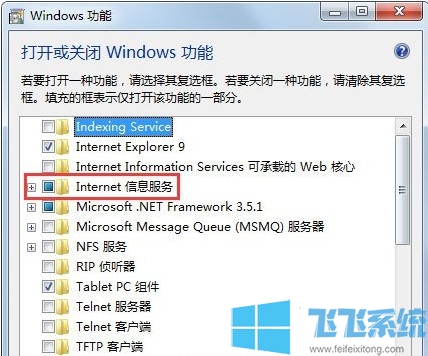
5、将Internet信息服务里面所属的FTP服务器,Web管理工具,万维网服务全部勾选上,点击“确定”按钮就开启了IIS功能,耐心等待一会,等待更改功能完成之后,就成功开启了IIS功能;
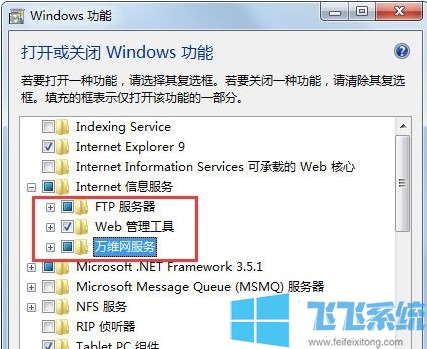
6、在桌面点击Windows图标,在所有程序里面去搜索IIS,点击打开Internet信息服务(IIS)管理器就可以打开了;
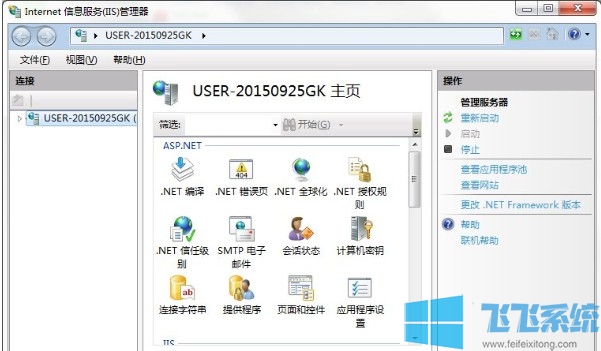
以上就是win7系统开启IIS服务的详细教程,其实知道方法后开启还是非常简单的,大家赶紧去尝试一下吧。
win7系统开启IIS服务的详细教程
1、点击屏幕左下角的Windows图标打开开始菜单,在右侧找到并打开“控制面板”窗口;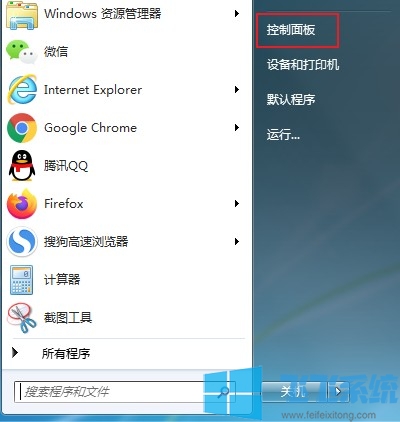
2、在控制面板中可以找到“程序”这一项,点击程序下方的卸载程序;
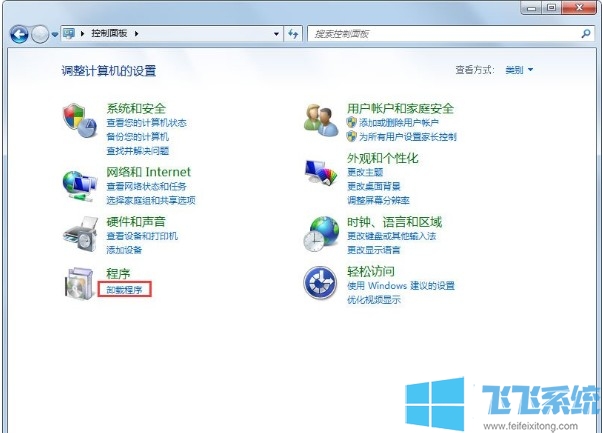
3、进去程序和功能界面之后,点击打开或关闭Windows功能;
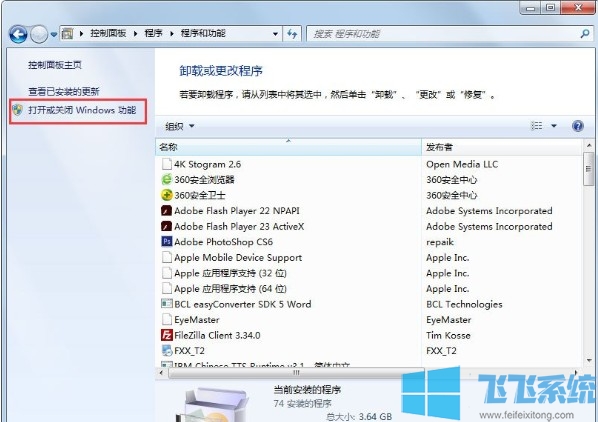
4、进去打开或关闭Windows功能之后,可以看到Internet信息服务默认是没有勾选的;
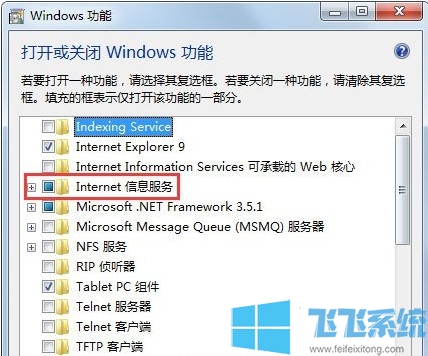
5、将Internet信息服务里面所属的FTP服务器,Web管理工具,万维网服务全部勾选上,点击“确定”按钮就开启了IIS功能,耐心等待一会,等待更改功能完成之后,就成功开启了IIS功能;
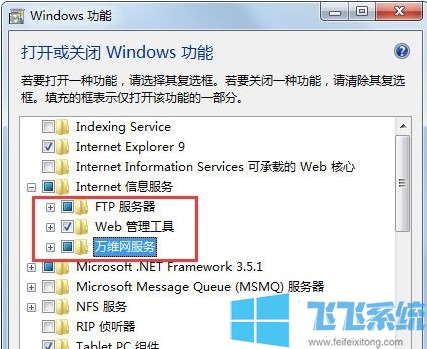
6、在桌面点击Windows图标,在所有程序里面去搜索IIS,点击打开Internet信息服务(IIS)管理器就可以打开了;
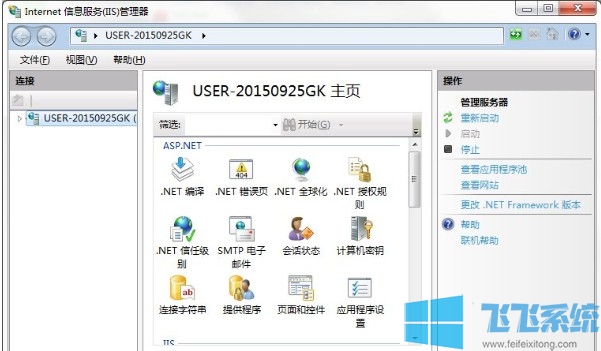
以上就是win7系统开启IIS服务的详细教程,其实知道方法后开启还是非常简单的,大家赶紧去尝试一下吧。